win10系统版本怎么查看|查看win10系统版本的几种方式
时间:2015-12-17作者:ujiaoshou
使用win10系统的用户需要经常关注系统版本的情况,需要的时候我们可以升级系统。那么要怎样才能查看我们使用win10是哪个版本呢?下面小编就跟大家说说win10系统版本怎么查看。
win10系统版本查看步骤:
查看方法一:
1、按住win+r组合键,在运行框中输入cmd,点击回车键;
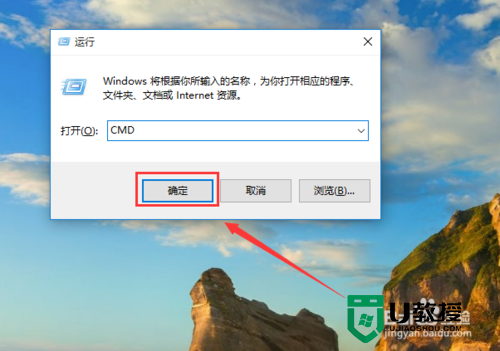
2、弹出的命令窗口中,我们就可以看到系统版本号了。
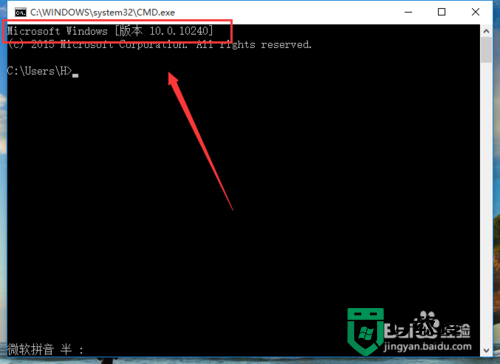
查看方法二:
1、打开小娜搜索框,输入winver然后点击回车键;
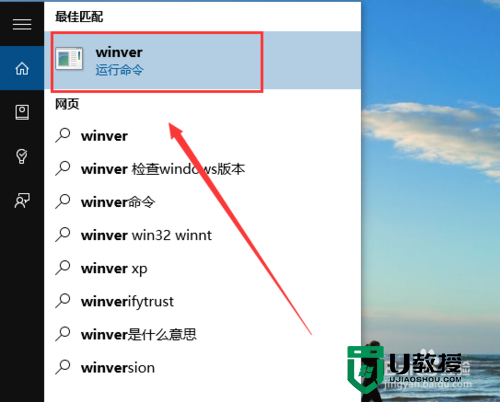
2、之后就弹出一个系统框,这里我们可以看到系统版本号;
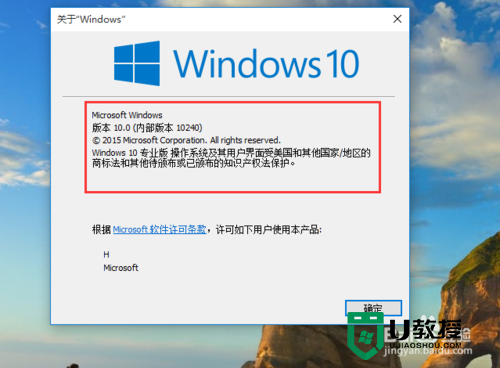
查看方法三:
1、打开小娜搜索框,
我们还是点击桌面上的小娜搜索框,输入regedit,然后敲回车或者点击上面的运行命令;
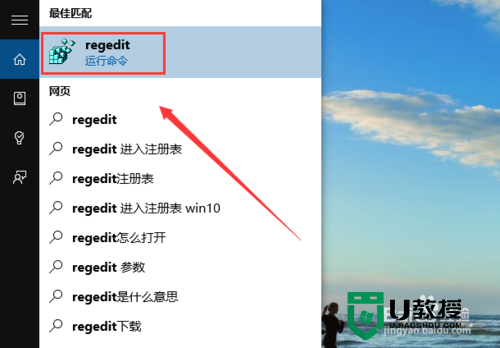
2、在注册表编辑器里面点击编辑,然后点击查找BuildLabEx;
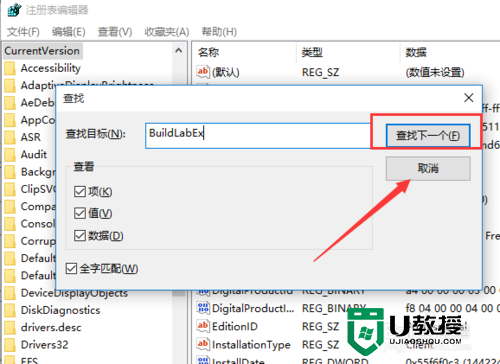
3、这样我们就可以看到界面上面有几个数字,也就是我们的版本号了。
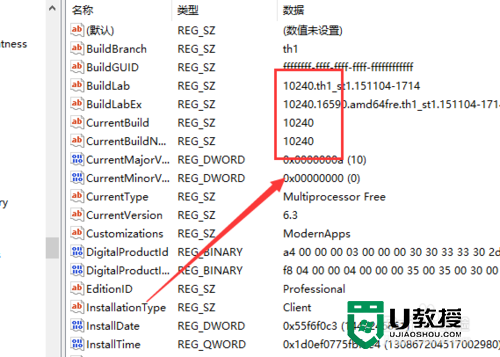
上面跟大家简单介绍了三种查看win10系统版本的方式,想知道自己系统版本号或者想要升级的用户可以选择上面其中的一种方法来设置。方法都很简单,大家可随意选。





